如何查找自己的虚拟WiFi信息
作者:佚名 来源:未知 时间:2024-11-25
怎样查询自己的虚拟WiFi
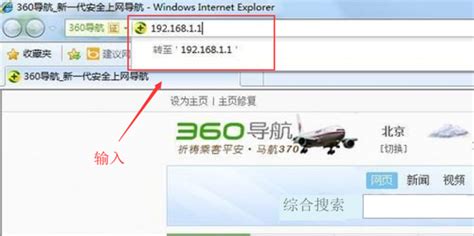
在现代生活中,虚拟WiFi(也称为WiFi热点或移动热点)已经成为我们日常连接其他设备的重要方式。无论你是希望分享自己的网络连接到笔记本、平板、手机,还是仅仅想了解如何管理和查询自己的虚拟WiFi设置,本文将为你提供详细步骤和指南。

一、了解虚拟WiFi的基本概念
虚拟WiFi,指的是通过软件手段,在单个物理WiFi硬件的基础上,创建出一个或多个新的WiFi接入点。这些接入点可以独立配置,例如设置不同的SSID(网络名称)和密码,以满足不同设备或用户的需求。通常,我们使用的智能手机、笔记本电脑等设备,只要操作系统支持,都可以轻松开启这一功能。

二、查询虚拟WiFi的方法
不同设备和操作系统的查询方式有所不同,下面以Windows 10系统、Android系统以及iOS系统为例,详细介绍如何查询自己的虚拟WiFi。
1. Windows 10系统
步骤一:打开“设置”
点击屏幕左下角的“开始”菜单,然后选择“设置”图标,形状像一个齿轮。
步骤二:进入“网络和Internet”
在“设置”窗口中,选择“网络和Internet”选项。
步骤三:查找“移动热点”
在左侧菜单中,选择“移动热点”。在这里,你可以看到虚拟WiFi(移动热点)的详细信息,包括网络名称(SSID)、网络密码、连接的设备和是否允许其他设备连接等。
步骤四:查看和管理
你可以在这个页面直接查看虚拟WiFi的状态(开/关),编辑网络名称和密码,查看当前连接的设备列表,甚至设置允许连接的设备数量。
额外提示:
如果你希望隐藏网络名称,可以选择“隐藏我的网络(随机化网络名称)”,但请注意,这可能会使其他设备更难找到你的热点。
默认情况下,Windows 10的虚拟WiFi热点使用的是你当前连接的互联网连接(例如以太网或已连接的WiFi),因此请确保你的设备已连接到互联网。
2. Android系统
步骤一:打开“设置”
从屏幕顶部向下滑动,打开通知中心,然后点击右上角的齿轮图标,进入“设置”。
步骤二:进入“网络和互联网”
在“设置”中,滚动查找并点击“网络和互联网”选项。
步骤三:查找“热点和网络共享”
在“网络和互联网”菜单中,选择“热点和网络共享”或类似的选项(不同品牌和版本的Android系统可能略有不同,但通常会包含“热点”字样)。
步骤四:查看和管理
在这里,你可以看到“WiFi热点”或“个人热点”的详细设置。包括网络名称(SSID)、安全性(如WPA2 PSK)、密码以及当前连接的设备列表。
额外提示:
你可以点击“配置WiFi热点”来更改网络名称和密码。
在某些Android设备上,你可以设置“最大连接数”,以限制同时连接的设备数量。
请注意,开启热点会消耗手机的电量和流量,如果你的手机是通过移动网络上网的,请确保你有足够的流量配额。
3. iOS系统
步骤一:打开“设置”
在主屏幕上找到并点击“设置”图标。
步骤二:进入“个人热点”
在“设置”中,滚动查找并点击“个人热点”。
步骤三:查看和管理
在“个人热点”页面中,你可以看到是否已开启个人热点、网络名称(即你的设备名称,除非你在设置中更改过)、密码(默认情况下,密码是你的设备锁屏密码,但你可以点击“密码”选项进行更改)以及当前连接的设备列表。
额外提示:
在iOS 13及更高版本中,当你首次打开“个人热点”时,系统会提示你设置密码,并可以选择是否允许其他人加入(即使他们没有你的密码,也可以通过“联系人”或“邮件”等方式获得一次性密码)。
为了保护你的隐私和安全,请确保在不需要时关闭个人热点。
如果你的iPhone是通过移动网络上网的,请注意开启个人热点会消耗你的数据配额。
三、常见问题解决
问题一:无法找到我的虚拟WiFi
确保你的虚拟WiFi已开启。
检查设备是否支持WiFi功能,并确保WiFi已开启。
尝试关闭并重新开启虚拟WiFi或WiFi功能。
检查是否有其他设备或软件干扰了WiFi信号。
问题二:无法连接到我的虚拟WiFi
确认你输入的网络名称和密码是正确的。
如果你的虚拟WiFi设置了隐藏(不广播SSID),请确保在连接时手动输入正确的网络名称。
检查是否有IP地址冲突或网络配置问题。
尝试重启你的设备和虚拟WiFi。
问题三:虚拟WiFi连接速度慢
检查你的设备是否处于信号覆盖范围内,并尽量减少物理障碍物。
关闭不必要的应用程序或服务,以减少网络带宽的占用。
如果你的设备是通过移动网络上网的,请确保你的网络连接稳定且速度足够快。
四、总结
查询自己的虚拟WiFi并不是一件复杂的事情,只需按照设备和操作系统的提示进行操作即可。无论你是使用Windows 10、Android还是iOS系统,都可以轻松找到并管理自己的虚拟WiFi设置。同时,了解一些常见的问题解决方法也可以帮助你更好地使用这一功能。希望本文能够帮助你更好地理解和使用虚拟WiFi!
- 上一篇: Windows7系统怎样调节屏幕亮度?
- 下一篇: 轻松学会!如何申请建立一个网站的第一步
































